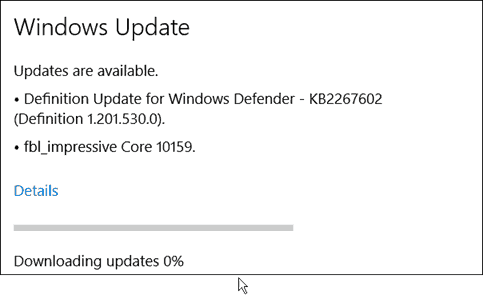7 būdai, kaip maksimaliai padidinti saugyklos vietą mažos talpos „Windows 10“ įrenginiuose
"Windows 10 Sandėliavimas / / March 15, 2022

Paskutinį kartą atnaujinta

Jaučiatės priblokšti, nes „Windows 10“ įrenginyje trūksta vietos? Štai keletas patarimų, kaip maksimaliai išnaudoti tai, ką turite.
Prieš kelerius metus, pradedant Windows 8.1, Microsoft ir pramonės partneriai pristatė įrenginius, kurie galėtų konkuruoti su Apple iPad. Šių įrenginių saugykla buvo labai ribota, įskaitant kai kuriuos su maždaug 16 GB atminties. Naudojimo atvejis buvo daugialypės terpės naudojimas ir atsitiktinis naudojimas – naršymas internete, el. paštas, muzikos klausymas, vaizdo įrašų transliavimas. Turėjote naudoti „Windows Store“ programas, laikyti failus „OneDrive“ ir naudoti Failai pagal pareikalavimą saugojimui tvarkyti. Tiesą sakant, tai niekada neveikė taip, kaip tikėtasi, iš dalies dėl to, kad „Windows 8“ sunaudoja didžiąją dalį vietos sau ir suspaustam atkūrimo skaidiniui.
Pasukite keletą metų į priekį, ir tai vis dar yra puikūs mobilieji įrenginiai, kuriuose veikia visos „Windows“ versijos. Tačiau ta maža saugojimo talpa tampa vis didesniu iššūkiu. Numatytoji „Windows 10“ sąranka yra gana maža – nuo 8 iki 10 GB. Tačiau su kiekvienu atnaujinimu „Windows 10“ pradės plėstis. Dėl šios priežasties operacinės sistemos valdymas mažesnės atminties talpos įrenginiuose su 32 GB ar mažesniais diskais tampa sudėtingas.

Šiame straipsnyje bus nagrinėjamos kai kurios parinktys, kurias galite atlikti, kad būtų lengviau naudotis.
Tvarkykite ribotą disko vietą planšetiniuose ir nešiojamuosiuose kompiuteriuose, kuriuose veikia „Windows 10“.
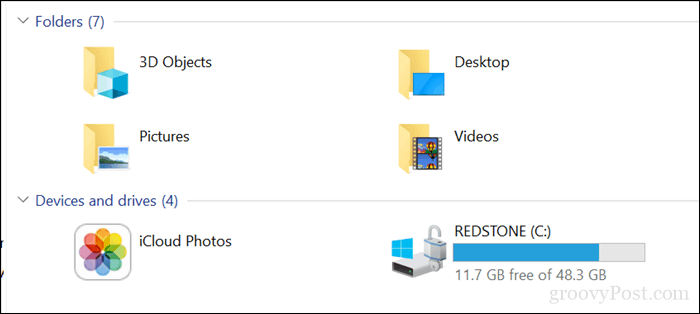
1 – OneDrive On-Demand failai
Jei „Windows 10“ veikia ribotos talpos įrenginyje, tikriausiai ieškote pigiausios vietos atgauti. Pradedant nuo „Windows 10 1709“, „Microsoft“ vėl pristatė „OneDrive“ failai pagal poreikį. Ši puiki funkcija leidžia laikyti visus failus „OneDrive“ ir atsisiųsti tik tuos, kurių jums reikia. Naujausiame mūsų straipsnyje pateikiama visa išsami informacija apie tai, kaip jį nustatyti ir konfigūruoti.
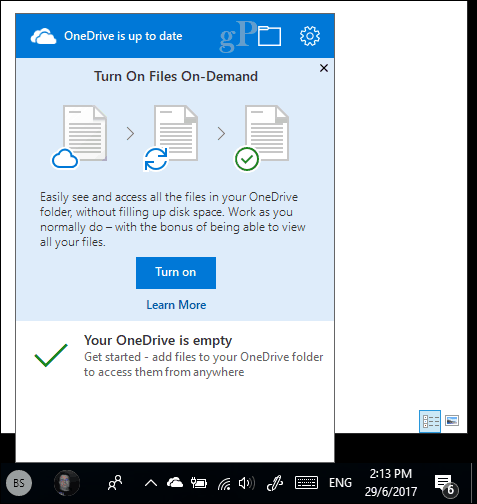
2 – Disko valymo ir saugojimo pojūtis
„Windows 10“ garsėja tuo, kad kuria archyvuotus failus, kurių jums nereikia. Dvi „Windows 10“ funkcijos, kurios gali jums padėti, yra disko valymas ir saugyklos pojūtis.
Atidarykite Pradėti, įveskite: disko valymas tada pataikė Įeikite.
Kai atsidarys disko valymas, pasirinkite diską, kuriame įdiegta „Windows“, jei dar neįdiegta. „Windows“ nuskaitys standųjį diską, ieškos failų, kuriuos galėtų išvalyti.
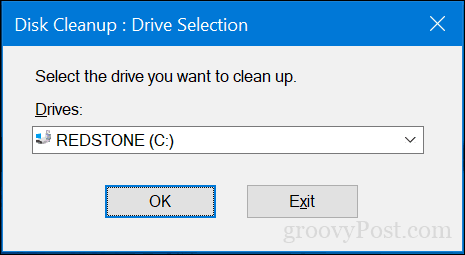
Kai disko valymas baigs nuskaityti, spustelėkite mygtuką Išvalykite sistemos failus.
Tai atliks dar vieną greitą nuskaitymą, įskaitant kiekvieną failą, kurį galima pašalinti. Naršykite sąrašą, tada pažymėkite, ko jums nereikia. Beveik viską Disko valymo priemonėje galima saugiai pašalinti. Jei saugote failus šiukšliadėžėje, tikriausiai turėtumėte juos pašalinti.
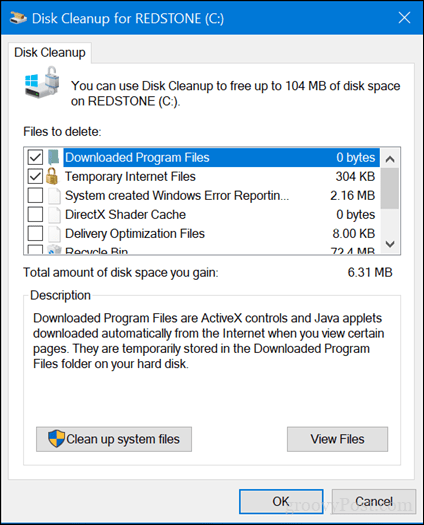
„Storage Sense“ padeda automatizuoti saugyklos valdymą automatiškai ištrindama laikinus failus ir turinį iš šiukšliadėžės. Pradedant su Windows 10 1709, galite ištrinti failus iš aplanko Atsisiuntimai, kurie nepasikeitė per 30 dienų. „Storage sense“ taip pat galima nustatyti, kad jis veiktų automatiškai, kai trūksta vietos diske.
Norėdami jį nustatyti, atidarykite Pradėti > Nustatymai > Sistema > Saugykla. Spustelėkite Pakeiskite, kaip atlaisviname vietos.
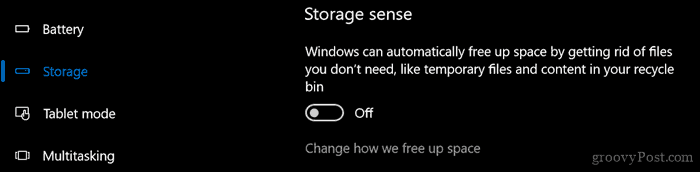
Įgalinkite ir keiskite nustatymus, kuriuos norite taikyti, kai trūksta vietos.
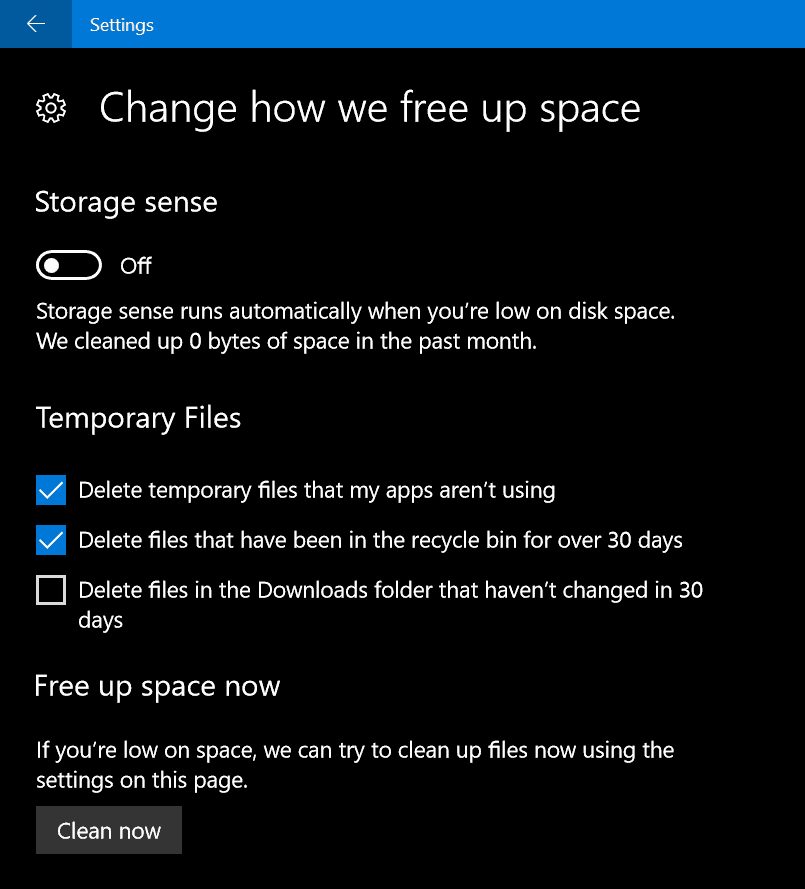
Nustatymų saugyklos sąsajoje galite iš paukščio skrydžio matyti, kas saugoma jūsų diske ir kas gali užimti daug vietos. Dalyje Vietinis diskas spustelėkite vietinį diską, kuriame šiuo metu įdiegta „Windows 10“.
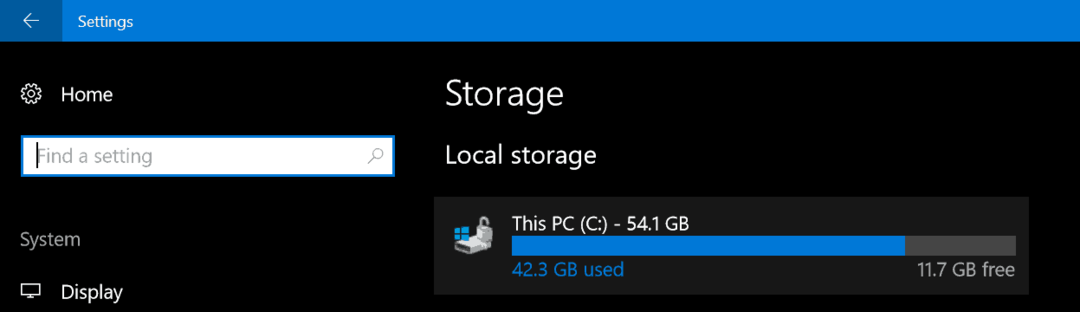
Ten pamatysite vietų sąrašą ir kiekvienos naudojamos vietos kiekį. Kaip matote, laikinieji failai užima apie 7 GB vietos, įdiegtos programos ir žaidimai – 6 GB, o dokumentai – 2 GB. Jei spustelėsite vieną iš išvardytų vietų, jums nesuteikiama daug parinkčių, išskyrus vietos turinio peržiūrą ir failų, kurių galbūt nebereikia, pašalinimą rankiniu būdu. reikia.
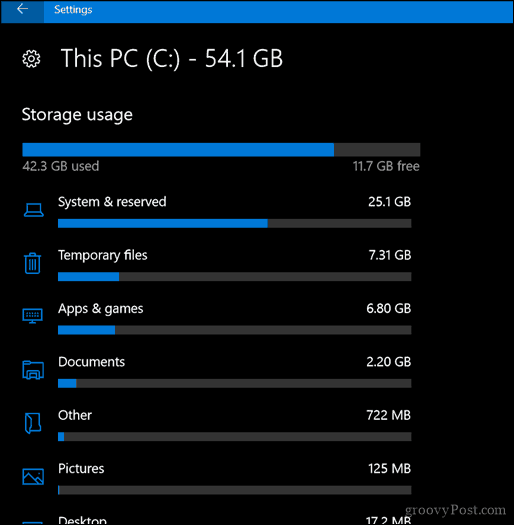
3 – Ištrinkite programų ir žaidimų saugomus duomenis
Grįžtant prie programų ir žaidimų, kartais nebenaudojami duomenys išsaugomi programoje. Jei išnaudojote visas anksčiau minėtas parinktis, galbūt laikas pamatyti, kiek duomenų išsaugo kiekviena iš parduotuvės įdiegta programėlė.
Atidarykite Pradėti > Nustatymai > Programos > Programos ir funkcijos. Pasirinkite programą, tada spustelėkite Išplėstiniai nustatymai.
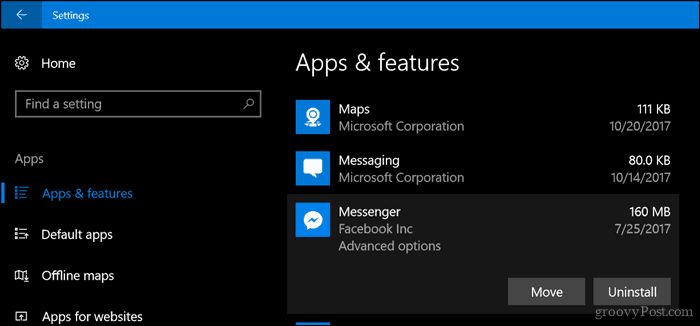
Spustelėkite Nustatyti iš naujo, kuri ištrins visus programėlės saugomus duomenis.
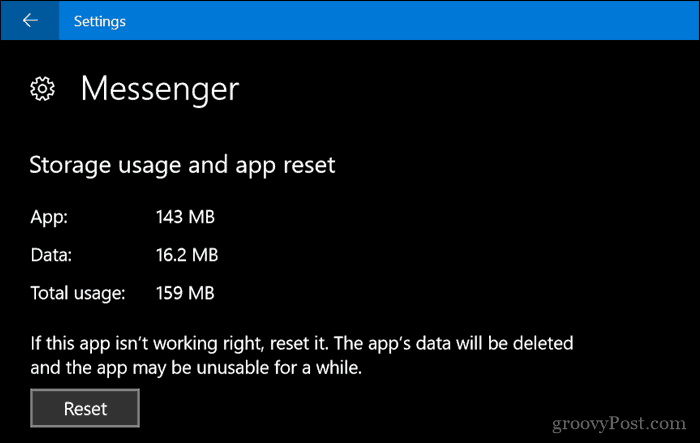
4 – ištrinkite atkūrimo skaidinį
Atkūrimo skaidinys, naudojamas iš naujo įdiegti „Windows 10“, gali užimti daug vietos diske. Jis naudojamas retai, jei kada nors, todėl nereikia jo laikyti. Jei dėl to nervinatės, galite sukurti atsarginę atkūrimo skaidinio kopiją USB atmintinėje, kurią naudodami galėsite iš naujo įdiegti „Windows 10“, kai to prireiks.
Norėdami tai padaryti, atidarykite Pradėti, įveskite: sukurti atkūrimo diską, ir pataikė Įeikite.
Prijunkite USB diską, kuriame yra pakankamai vietos (turėtų būti 16 GB), tada spustelėkite Kitas. Vedlio pabaigoje jūsų paklaus, ar norite ištrinti atkūrimo skaidinį. Tęskite tai daryti.
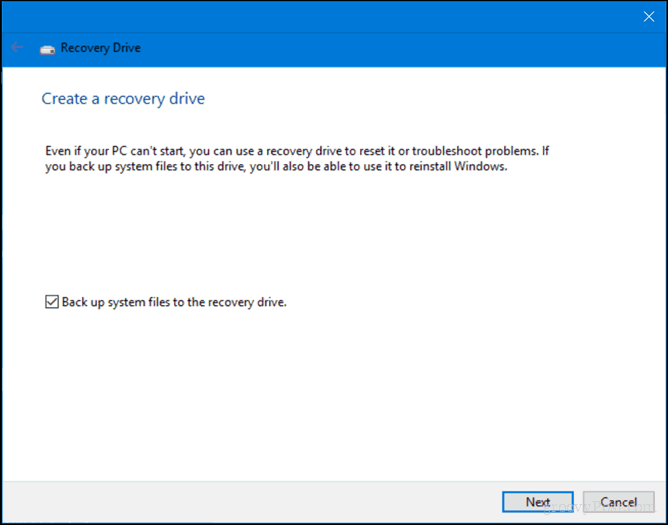
5 – naudokite „Treesize“, kad rastumėte paslėptus didelius failus (nemokami)
Mes anksčiau peržiūrėjo Jamsoft's TreeSize ir pasirodė, kad tai patogu ieškant didelių failų, kurie nėra lengvai matomi sistemoje „Windows 10“. Programa yra paprasta ir lengvai nustatoma. Ankstesnis mūsų straipsnis apima išsamią informaciją, kaip nuskaityti diską ir ieškoti tinkamose vietose. „Jamsoft“ teikia nešiojamą „Treesize“ versiją, todėl galite ją paleisti iš atminties įrenginio ir nuskaityti sistemą nenaudodami vietos diske pačiai programai.
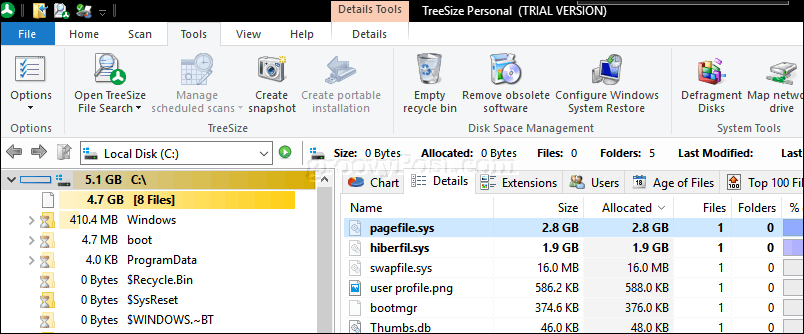
6 – Archyvuokite didelius failus į išorinį standųjį diską
Šiomis dienomis nėra prasmės saugoti didelius failus vietiniame diske, kurių nenaudojate. Retai naudojamą daugialypės terpės, pvz., nuotraukų ir vaizdo įrašų, perkėlimas į išorinį diską gali atlaisvinti daug vietos diske. Dėl interneto apribojimų man vis tiek reikia laikyti muziką vietoje, o tai reiškia, kad mano iTunes biblioteka tikriausiai užima daugiausiai vietos mano „Surface Pro“.
Failus archyvuoti į išorinį diską paprasta. Tačiau prieš tai darydami turite investuoti į išorinį diską. Gana lengva rasti tikrai pigų ir daug vietos. Kai turėsite, rekomenduoju peržiūrėti mūsų vadovą kaip padalinti standųjį diską „MacOS Time Machine“ ir „Windows 10“ atsarginėms kopijoms.
Galite naudoti kelis atsarginės kopijos kūrimo būdus, bet aš visada naudoju rankinį metodą, kuris apima failų kopijavimą iš asmeninio aplanko į atsarginės kopijos aplanką išoriniame diske. Pasirinkite failus arba aplankus, tada dešiniuoju pelės mygtuku atlikite vilkimo veiksmą į išorinį diską. Kai pasirodys kontekstinis meniu, spustelėkite Perkelk čia.
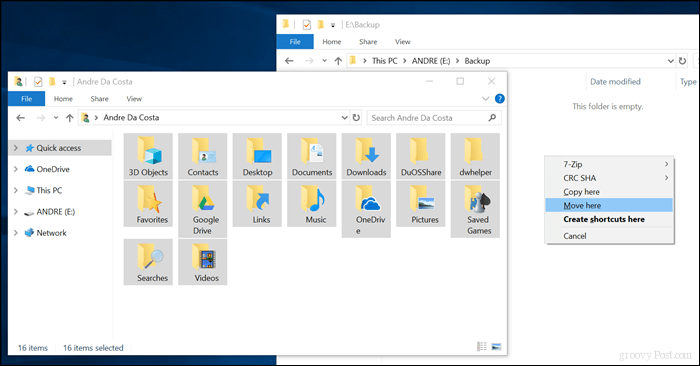
Pakartokite šį veiksmą kitiems aplankams, kuriuose laikote didelius failus.
7 – Įdiekite SD kortelę programoms.
„Windows 10“ leidžia perkelti dideles programas ir žaidimus iš pagrindinio įrenginio su SD kortelės lizdu įrenginio. Šiomis dienomis galite gauti SD kortelę, kurioje yra net 256 GB vietos. Tai daugiau nei tobula sistemai su ribota vieta.
Pastaba: Tai veikia tik su „Microsoft Store“ programomis. Klasikinių darbalaukio programų ir tų, kurios yra integruotos į „Windows 10“, perkelti negalima.

„Windows 10“ atidarykite Pradėti > Nustatymai > Programos > Programos ir funkcijos. Pasirinkite programą arba žaidimą, atsisiųstą iš „Windows Store“, tada spustelėkite Judėti.
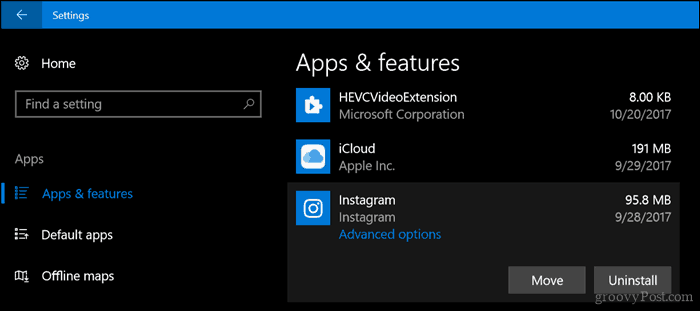
Spustelėkite ant Pasirinkite diską, į kurį norite perkelti šią programą: sąrašo laukelyje pasirinkite diską, atitinkantį jūsų SD kortelę, tada spustelėkite Judėti.
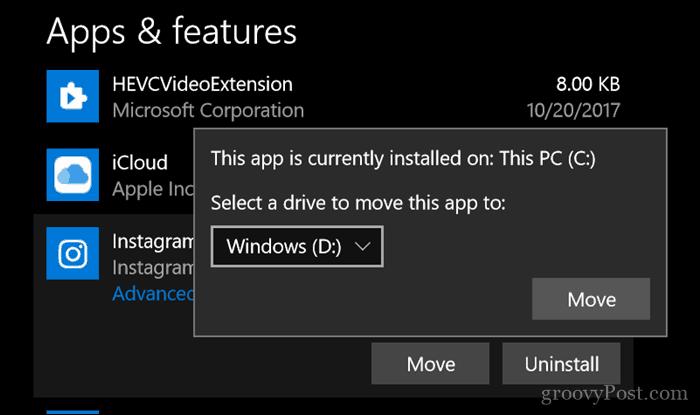
Išvada
Visomis funkcijomis aprūpintos „Windows“ patirties įdėjimas į mažą planšetinį kompiuterį visada bus šiek tiek triukas. Daugeliui šiuos įrenginius turinčių vartotojų Windows 10 tebėra nuolatinė kova, ypač diegiant naujesnes operacinės sistemos versijas.
Kadangi tiek daug dėmesio skiriama debesims, vartotojai tikriausiai turės permąstyti, ką iš tikrųjų reiškia naudoti tokius įrenginius kaip šie. Tai reiškia, kad debesų saugojimo platformos, pvz „Google“ atsarginis kopijavimas ir sinchronizavimas, „Spotify“, „YouTube“, „Netflix“ turėtų tapti pagrindine įrenginio naudojimo priemone. Žinoma, 99 USD kainuojantis planšetinis kompiuteris, kuriame veikia „Windows 10“, gali atrodyti kaip žudantis sandoris, tačiau nesitikėkite, kad tai bus lankstus ir viskas, ko ieškote.
Tikimės, kad tai nukreips jus teisinga kryptimi tvarkant arba didinant ribotą įrenginio saugyklą. Praneškite mums, ką manote.